| 일 | 월 | 화 | 수 | 목 | 금 | 토 |
|---|---|---|---|---|---|---|
| 1 | 2 | 3 | 4 | 5 | 6 | 7 |
| 8 | 9 | 10 | 11 | 12 | 13 | 14 |
| 15 | 16 | 17 | 18 | 19 | 20 | 21 |
| 22 | 23 | 24 | 25 | 26 | 27 | 28 |
| 29 | 30 |
- 고정 IP주소를 가진 네트워크 어댑터를 검색할 수 없습니다.
- 클라우드 자원 관리자
- 클라우드 제공자
- 멀티테넌시
- Error 1720
- IT 자원
- 클라우드 소비자
- Community Cloud
- 이 컴퓨터는 도메인의 구성원이 아닙니다.
- View Connection
- DHCP 설치
- 온디맨드식
- 도메인 사용자 또는 그룹을 확인할 수 없습니다.
- 운영관리제어의 축소
- dhcp
- Virtual Private Cloud
- 자원 풀링
- DHCP 설정
- VMware
- 정수형 데이터타입
- 온 프레미스
- 수평적 확장
- 수직적 확장
- 가상 프라이빗 클라우드
- 제한된 이식성
- VMWare View Connection Serve
- 클라우드 보안 취약성
- VMWare vSphere
- 커뮤니티 클라우드
- 클라우드 서비스 소유자
- Today
- Total
목록Trouble Shooting (9)
한 걸음씩..
 Active Directory Server 설치
Active Directory Server 설치
1. 서버 관리자 -> 대시보드 -> 역할 및 기능추가 클릭 2. 역할 및 기능 추가 마법사 실행 3. 설치 유형 -> 역할 기반 또는 기능 기반 설치 체크 4. 서버 선택 -> 서버 풀에서 서버 선택 체크 5. 서버 역할 -> Active Directory 도메인 서비스 체크 6. 역할 및 기능 추가 마법사 -> 기능 추가 버튼 클릭 7. 기능 - 필요한 기능 체크 후 설치 버튼 클릭 - 해당 Active Directory 도메인 설치 시에는 필요한 기능을 추가 안하고 default 설치하였음 8. Active Directory 도메인 서비스 9. 설치 10. 완료
 VMWare View Connection Server 설치 시 Error 정리
VMWare View Connection Server 설치 시 Error 정리
1. 이 컴퓨터는 도메인의 구성원이 아닙니다. - 해당 서버가 도메인에 등록되어 있지 않다면 아래와 같은 에러 출력 후 종료 된다. - 해결 방법 : 도메인 등록, 재 부팅 이후 다시 설치 시도 2. 고정 IP주소를 가진 네트워크 어댑터를 검색할 수 없습니다. - 해당 서버가 DHCP에 의해 IP를 할당받는 경우 아래와 같은 에러 출력 후 종료된다. - 해결 방법 : 고정 IP 할당 후 다시 설치 시도 3. 도메인 사용자 또는 그룹을 확인할 수 없습니다. - 로컬 계정으로 서버 접속 상태일 때 아래와 같은 에러 출력 후 종료된다. - 해결 방법 : 도메인 계정으로 서버에 접속하여 다시 설치 시도 4. Error 1720 - 해결 방법 : 서버에 Active Directory Lightweight Dire..
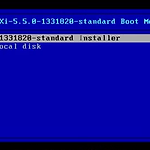 VMWare VMvisor ESXi 5.5 설치
VMWare VMvisor ESXi 5.5 설치
1. ISO 다운로드 2. CD Burnning 3. CD를 서버에 넣고 부팅한다. 4. F11 키를 입력하여 BIOS Boot Manager 를 실행한다. 5. BIOS Boot Menu를 실행하여 DVD-ROM을 선택하고 실행한다. 6. Boot Menu에서 ESXi-5.5.0-20140902001-standard Installer를 선택하고 실행한다. 7. Welcome to the VMware ESXi 5.5.0 Installation -> Continue 8. End User License Agreement( EULA ) -> Accept and Continue 9. Selete a Disk to Install or Upgrade - 설치할 Disk 선택 - Local Device 혹은 Remo..
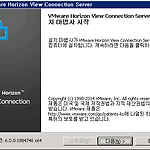 VMWare View Connection Server 설치
VMWare View Connection Server 설치
1. VMWare Horizon View Connection Server 설치 마법사 시작 2. 라이센스 계약 3. 설치 폴더 선택 4. 설치 옵션 - View 표준 서버 선택 5. 데이터 복구 암호 입력 6. 방화벽 구성 7. 도메인 사용자 또는 그룹 지정 8. 도메인 자격 증명 9. 설치 및 완료
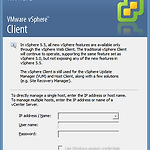 vSphere Client 영문버전으로 변경하기
vSphere Client 영문버전으로 변경하기
1. vShpere Client 폴더로 이동 2. VpxClient.exe 파일 바탕화면에 바로가기 생성 3. 속성 -> 대상 - 기존"C:\Program Files (x86)\VMware\Infrastructure\Virtual Infrastructure Client\Launcher\VpxClient.exe" - 변경"C:\Program Files (x86)\VMware\Infrastructure\Virtual Infrastructure Client\Launcher\VpxClient.exe" -locale en_US 4. 더블클릭하여 실행 5. 결과 화면
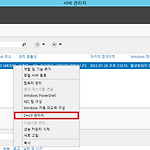 DHCP 설정 - Windows Server 2012
DHCP 설정 - Windows Server 2012
1. 서버 관리자 -> DHCP -> 마우스 우 클릭 -> DHCP 관리자 실행 2. IPv4 우 클릭 혹은 메뉴 바에서 버튼 클릭하여 [ 새 범위 ] 실행 3. 새 범위 마법사에서 범위 이름 지정 후 Next 4. 시작 IP 주소와 끝 IP 주소를 입력하고 Next - 추후 설정에서 변경 가능 5. 제외 주소 및 지연 추가 - 해당하는 IP가 존재 할 시 추가 할 것 6. 임대 기간 - 현재 구성에서는 default 8일 설정 후 next 7. 라우터 설정 8. 도메인 이름 및 DNS 서버 9. WINS 서버 - 이건 뭔지 모르겠다??????? 10. 범위 활성화 - 지금 활성화 혹은 나중에 활성화 체크 후 완료
 DHCP 설치 - Windows Server 2012
DHCP 설치 - Windows Server 2012
1. 서버 관리자 -> 대시보드 -> 역할 및 기능추가 클릭 2. 역할 및 기능 추가 마법사 실행 3. 설치 유형 -> 역할 기반 또는 기능 기반 설치 체크 4. 서버 선택 -> 서버 풀에서 서버 선택 체크 5. 서버 역할 -> DHCP 서버 체크 6. 기능 - 필요한 기능 체크 후 설치 버튼 클릭 - 해당 DHCP 서버 설치 시에는 필요한 기능을 추가 안하고 default 설치하였음 7. DHCP 설치 후 구성 마법사 - 커밋 버튼 클릭 7. 완료
1. DHCP란? - 서버 컴퓨터를 통해 네트워크에서 사용되는 IP 주소와 기타 관련된 구성 세부 사항을 중앙에서 관리하여 주소 구성 관리의 복잡성을 줄일 수 있도록 설계된 IP 표준 - DHCP 서비스를 사용하면 서버 컴퓨터가 DHCP 서버 역할을 수행하고 네트워크에서 DHCP사용 클라이언트 컴퓨터를 구성할 수 있다. 2. 개요 - 네트워크에서 DHCP 서버를 배포할 때 클라이언트 컴퓨터나 다른 TCP / IP 기반 네트워크 장치에 유효한 IP 주소를 자동으로 제공할 수 있다. - 또한 이러한 클라이언트와 장치가 필요로 하는 추가 구성 매개 변수( DHCP 옵션 ) 를 제공하여 해당 클라이언트와 장치가 DNS 서버, WINS 서버 및 라우터와 같은 다른 네트워크 리소스에 연결하도록 허용할 수 있다.
Internet Explorer에서 보안 웹 사이트의 Microsoft Office 문서(.doc 파일, .xls 파일, .ppt 파일 등)를 열거나 다운로드하려고 하면 문서를 사용할 수 있고 서버에서 다운로드할 수 있는 경우에도 다음 오류 메시지 중 하나가 나타날 수 있습니다. 서버에서 파일을 다운로드할 수 없습니다. 이 인터넷 사이트를 열 수 없습니다. 요청한 사이트를 사용할 수 없거나 찾을 수 없습니다. 나중에 다시 시도하십시오. 서버가 SSL(Secure Sockets Layer)을 사용하고 있고 응답 메시지에 다음 HTTP 헤더 중 하나나 둘 모두를 추가한 경우 이 문제가 발생합니다. Pragma: no-cache Cache-control: no-cache,max-age=0,must-revali..
